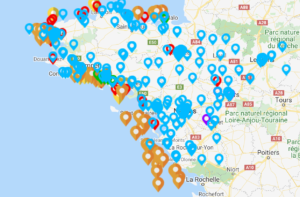Démarrage rapide
La prise en main de Jitsi est assez intuitive.
Un e-mail de convocation vous est adressé avec deux informations de connexion :
– l’adresse web sur laquelle vous cliquez pour accéder directement à la séance en ligne
– un n° de téléphone et un code pin (= mot de passe) pour y accéder – Attention, vérifiez bien qu’il s’agit d’un n° commençant par +33 avant de le composer pour éviter une surtarification (le n° de tel est non-surtaxé)
Une fois connecté à la salle virtuelle, vous devrez :
– répondre positivement à la question des activation du micro et de votre webcam
– accepter/refuser l’invitation de télécharger une extension à votre navigateur Chrome pour des options complémentaires (très facultatif)
Le matériel nécessaire
– Un micro-casque filaire est plutôt conseillé mais un simple écouteur de smartphone suffit (il a le micro intégré). Evitez d’utiliser le micro de votre ordinateur pour éviter un écho (le son de vos hauts-parleurs pouvant être capté par le micro)
– Une connexion Internet libérée, autrement dit sans TV connectée, sans smartphone sur Wi-Fi à moins que vous ayez un forfait et un débit élevé (la fibre par exemple)
– Un ordinateur branché sur secteur et non sur batterie car certains PC réduisent la qualité des échanges en vidéoconférence lorsqu’ils sont sur batterie
Les bonnes pratiques
– Respectez l’heure de rendez-vous car il permet de pouvoir régler les différents problèmes et détails chez tous les participants
– N’utilisez votre webcam que lorsqu’on vous y invite (sinon, cela consomme de la bande passante et nuit à la qualité globale des échanges)
– Si votre micro est ouvert en permanence, pensez à respecter le silence et, dans le cas contraire, coupez votre micro
– Pour prendre la parole, privilégiez le bouton “je lève la main”
Premiers pas
– A l’inverse de la solution Blizz Teamviewer Meeting, votre micro et votre webcam seront activés par défaut mais vous pouvez les désactiver en cliquant sur les icônes situées en bas au centre de votre écran.
– Si vous constatez que le langage est en anglais (normalement le cas par défaut), rendez-vous dans le menu en bas à droite et cherchez l’onglet “settings” (= paramètres). Cliquez sur l’onglet “more” puis choisissez votre langue.


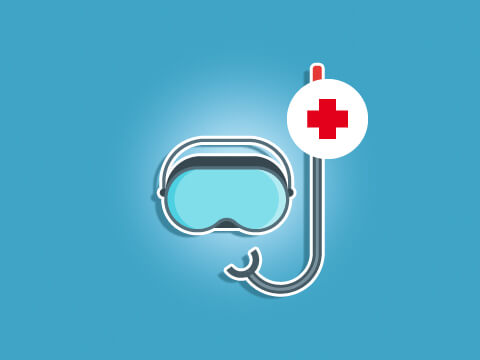
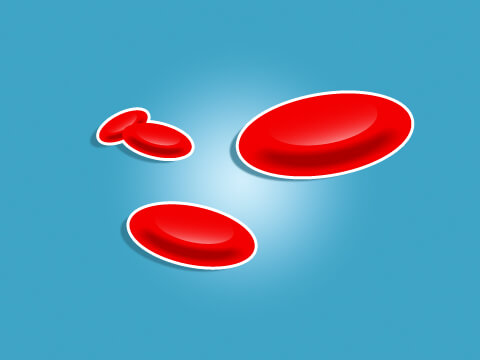
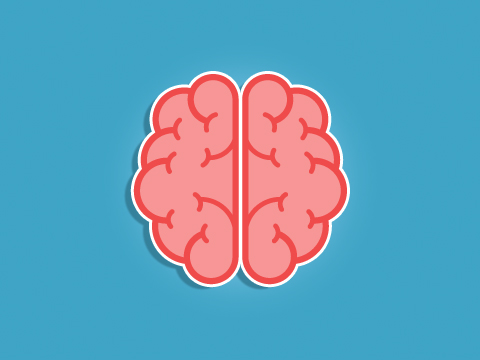
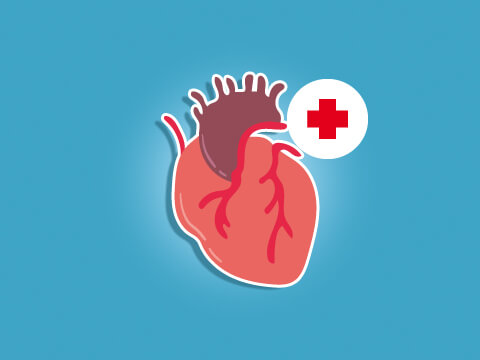


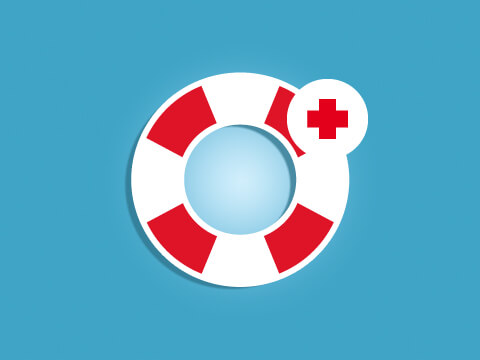
![[Édition 2025] C'est le retour du 26ème Salon International de la Plongée ! @ Parc des Expositions - Pavillon 4 | Paris | Île-de-France | France](https://www.cibpl.fr/wp-content/uploads/2024/06/Salon-Plongee-2025-Banniere-Format-Carr‚-_-1200x1200px-300x300.jpg)